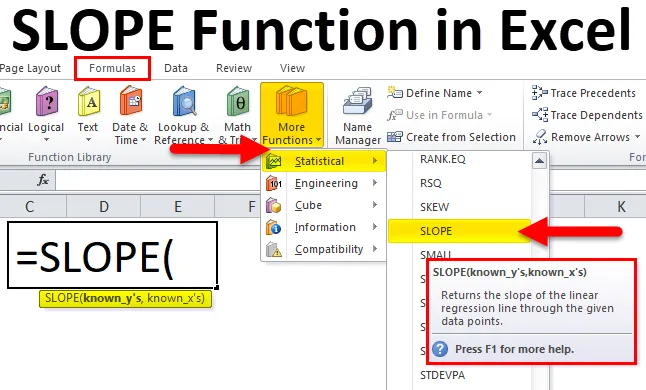
SLOPE-toiminto Excelissä (sisällysluettelo)
- SLOPE-toiminto Excelissä
- SLOPE-kaava Excelissä
- Kuinka käyttää SLOPE-toimintoa Excelissä?
SLOPE-toiminto Excelissä
SLOPE-funktio on tilastollinen funktio. SLOPE-toiminto laskee lineaarisen regression tuottaman viivan kaltevuuden.
Ennen kuin siirrymme lyhyeen esittelyyn SLOPE-toiminnasta excelissa, keskustelemme, mikä on SLOPE?
Mikä on linjan SLOPE?
Linjan kaltevuus ei muuta kuin linjan jyrkkyys. Suoran viivan kaltevuus osoittaa kuinka jyrkkä viiva on. ”Mitä jyrkempi viiva, sitä suurempi kaltevuus”.
Katso nyt seuraavia rivejä.
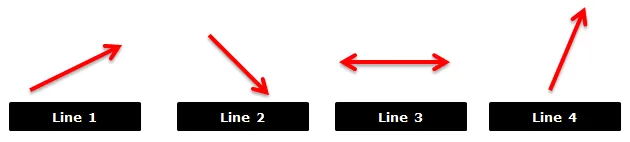
Sanotaan, että jokainen yllä olevista riveistä edustaa pankkitilillä olevaa rahaa tietyn ajanjakson ajan.
Rivi 1: Tämä rivi nousee ylös. Tämä tarkoittaa, että tällä pankkitilillä oleva rahamäärä kasvaa tietyn ajanjakson aikana.
Rivi 2: Tämä linja laskee. Tämä tarkoittaa, että tämän pankkitilin rahan määrä vähenee tietyn ajanjakson aikana.
Rivi 3: Tämä on vaakasuora suora viiva, joka ei nouse ylös eikä laske. Tämä on vakaa linja ja rahasumma pysyy vakiona.
Rivi 4: Tämä rivi nousee myös kuten ensimmäinen rivi. Mutta tämä linja näyttää nousevan nopeammin kuin ensimmäinen rivi. Tämä linja näyttää jyrkemmältä kuin ensimmäinen. Rahan määrä tällä pankkitilillä kasvaa nopeammin jyrkän linjan takia.
Entä jos haluamme olla tarkka siitä, kuinka kuvailemme tätä jyrkkyyttä. SLOPE kuvataan viivan jyrkkyydeksi.
SLOPE = RISE / RUN
RISE on pystysuuntainen muutos ja RUN on horisontaalinen muutos.
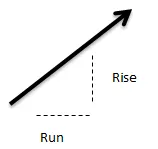
Rahoitamme SLOPE: ta ottamalla ”nousun muutoksen muutoksen myötä”.
Esimerkkejä SLOPE:
Esimerkki 1: Katso alla olevaa kuvaajaa.
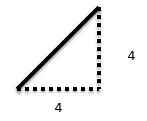
Linjan kaltevuus = 4/4 = 1
Esimerkki 2: Katso alla olevaa kuvaajaa.
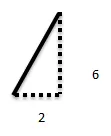
Linjan kaltevuus = 6/2 = 3
Esimerkki 3: Katso alla olevaa kuvaajaa.
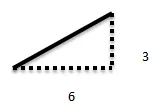
Linjan kaltevuus = 3/6 = 0, 5
Esimerkki 4: Katso alla olevaa kuvaajaa.
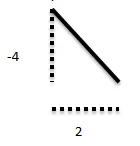
Linjan kaltevuus = -4/2 = -2
SLOPE-kaava Excelissä
Alla on Excel-muodossa oleva SLOPE-kaava:
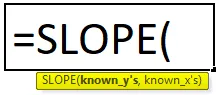
SLOPE-kaava sisältää kaksi argumenttia:
- Tunnetut_y: Tämä on sarja soluista, jotka ovat numeerisesti riippuvia arvoja.
- Tunnetut_x: Tämä on joukko soluja, joissa on numeerisesti riippumattomia arvoja.
Tunnetun_y: n pituuden tulisi olla sama kuin tunnetun_x: n pituuden, mutta varianssin ei pitäisi olla nolla.
Kuinka käyttää SLOPE-toimintoa Excelissä?
SLOPE-toiminto Excelissä on erittäin yksinkertainen ja helppo käyttää. Katsokaamme nyt kuinka käyttää tätä SLOPE-toimintoa Excelissä joidenkin esimerkkien avulla.
Voit ladata tämän SLOPE Function Excel -mallin tästä - SLOPE Function Excel TemplateEsimerkki # 1
Tässä esimerkissä minulla on kaksi arvojoukkoa (Known_y ja Known_x). Laske näiden kahden alueen kaltevuus käyttämällä SLOPE Function in excel -sovellusta.
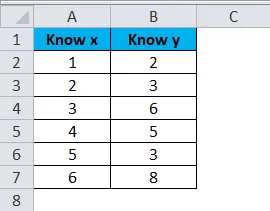
Käytä SLOPE-toimintoa saadaksesi viivan kaltevuusarvon.
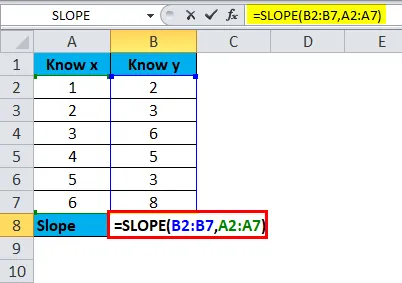
Joten tulos on:
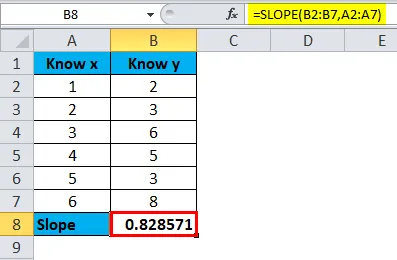
Lisää siihen kuvaaja.
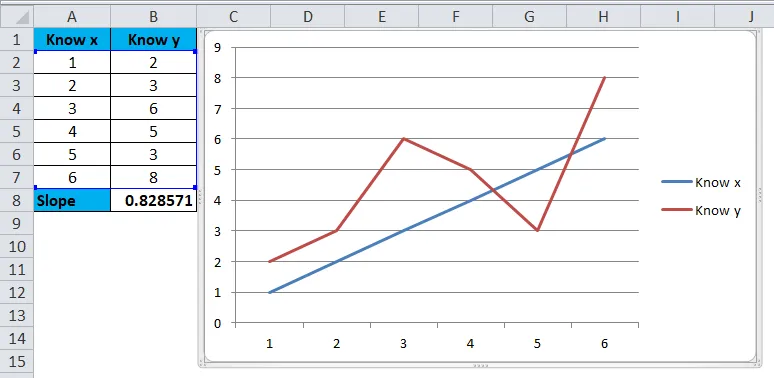
Esimerkki 2: Voimme syöttää arvot suoraan itse kaavaan, mutta hakasulkeilla. Kuvien alla on esimerkkejä siitä.
Kuva 1
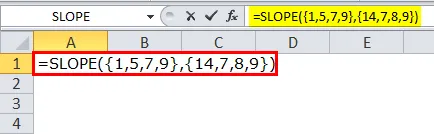
Joten tulos on:
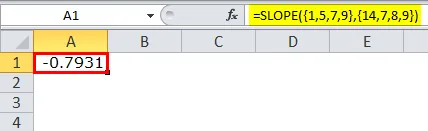
Kuva 2
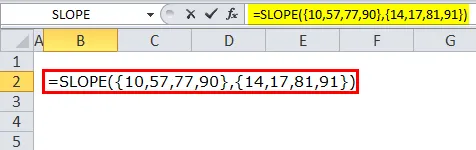
Joten tulos on:
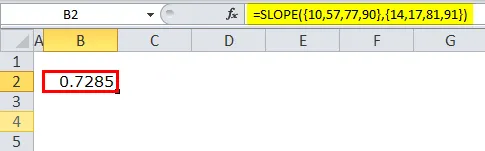
SLOPE VBA-funktiona
Alla on SLOPE-toiminnon makron suorittamiskoodi:
Ala SLOPE_Example ()
Vaihe 1: Ilmoita muuttujat
Himmennetty nimellä X.
Dim Tunnetu_Y As Range
Vaihe 2: Aseta objektimuuttujat
Aseta Tunnettu_X = Alue (“A2: A7”)
Aseta Tunnettu_Y = Alue (“B2: B7”)
Vaihe 3: Näytä tulos viestiruudussa
MsgBox Application.WorksheetFunction.Slope (tiedossa_Y, tiedossa_X)
End Sub
Muistettavat tiedot SLOPE-toiminnosta Excelissä
- Molempien parametrien tulisi olla saman pituisia. Esimerkiksi, jos Tunnetun_y-alue on A2: A10, niin Tunnetun_x-arvojen tulisi olla samalla pituudella.
- Molemmat argumentit voivat hyväksyä vain numeeriset arvot. Jos teksti- tai merkkijonoarvoja on, se sulkee nämä arvot pois. Argumentit voivat sisältää numeroita tai nimiä, jotka sisältävät numeroita.
- Kummankin argumentin ei pitäisi olla tyhjä, jos jokin alueista on tyhjä, tulos on # DIV / 0!
- Kahden argumentin varianssin ei pitäisi olla nolla. Jos varianssi on nolla, niin saamme # DIV / 0!
- Opi SLOPE: n perusteet ymmärtääksesi SLOPE: n työskentelytapaa excelissä.
Tämä on opas SLOPE Function -sovellukseen Excelissä. Tässä keskustellaan SLOPE-kaavasta Excelissä ja siitä, kuinka SLOPE-toimintoa käytetään Excelissä, sekä käytännön esimerkkejä ja ladattavia Excel-malleja. Voit myös käydä läpi muiden ehdottamiemme artikkeleidemme -
- Opas Excel RAND -toimintoon
- Tietoja SUM-toiminnosta Excelissä
- Tietää LEN-toimintoa Excelissä
- Opas EVEN-toiminnasta Excelissä